当大家通过wps进行编辑表格的时候,在表格工具页面的右下角的位置会显示出一个状态栏,在状态栏中提供了显示比例设置、字数统计以及页面版式以及护眼模式等小工具,有的小伙伴觉得该状态栏中的工具都是十分实用的,可以帮助自己更好的编辑相应的内容,而也有的小伙伴觉得状态栏是没有什么用处,想要将状态栏进行关闭掉,那么对此应该如何操作呢,其实是小编给大家讲解的关于如何使用WPS表格显示或者关闭状态栏的具体操作方法,如果你需要的情况下可以看看方法教程,希望对大家有所帮助。

1.首先我们需要进入到wps表格页面中,你可以看到在打开的页面右下角的位置有一个状态栏,显示出很多的小工具图标,如图所示。

2.如果你想要关闭这样的状态栏,那么将鼠标点击左上角的【文件】选项按钮。

3.在打开的子选项中,只需要将其中的【选项】功能进行点击进入即可。

4.当我们来到了选项设置的窗口中之后,只需要在【视图】选项的页面中,找到右侧的【状态栏】即可,当前的状态栏功能是开启的。
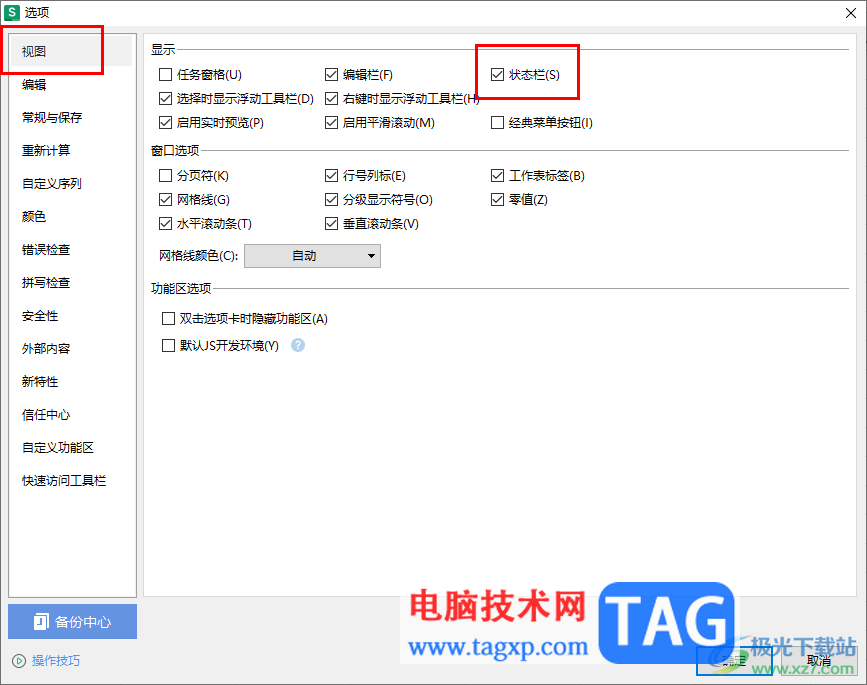
5.我们需要将状态栏进行点击取消勾选,然后点击右下角的确定按钮即可。
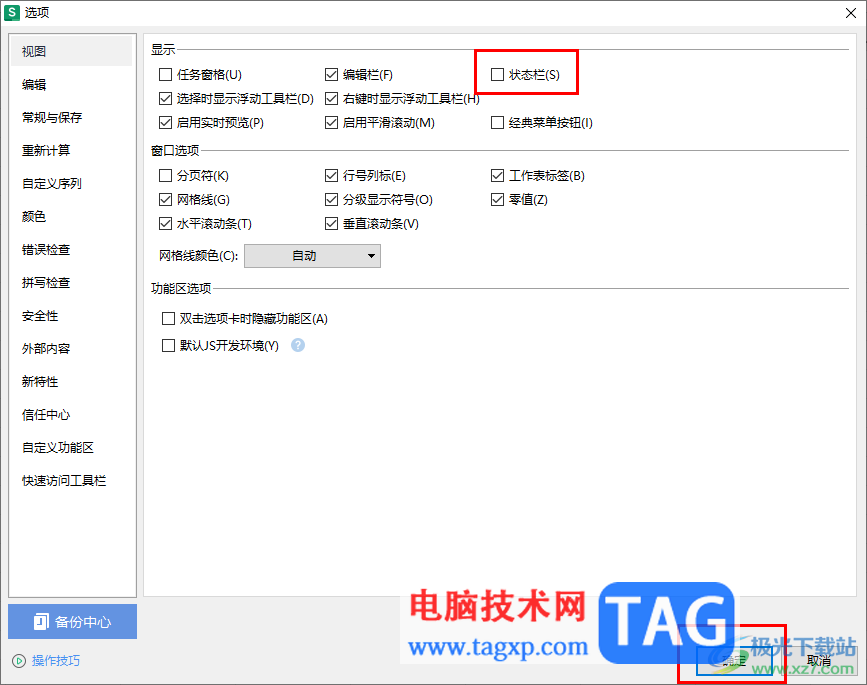
6.最后返回到编辑页面中,就会看到右下角的状态栏以及被关闭了,看不见了,如图所示。

以上就是关于如何使用wps表格打开或者关闭状态栏的具体操作方法,大家在使用该软件的过程中会进行表格数据的操作,当你想要将表格编辑页面右下角的状态栏进行关闭或者启用,那么就可以按照以上的方法进行操作即可,感兴趣的话可以操作试试。
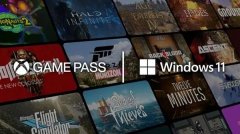 win11玩游戏是否会卡详情
win11玩游戏是否会卡详情
相信很多朋友都了解到win11对于游戏画质和体验进行了提升,但......
 主板更换指南:更换主板时需要注意哪些
主板更换指南:更换主板时需要注意哪些
在进行主板更换时,许多细节容易被忽视,但这些细节往往是确......
 win11系统是否有自带的小游戏介绍
win11系统是否有自带的小游戏介绍
使用win7、win10的用户很多都喜欢玩系统自带的扫雷、三维弹球等......
 剪映电脑版给视频添加片尾的方法教程
剪映电脑版给视频添加片尾的方法教程
在剪映中剪辑视频时,我们可以在“素材库”中下载使用各种想......
 图形卡驱动修复指南:如何修复已有的图
图形卡驱动修复指南:如何修复已有的图
图形卡是现代计算机中至关重要的组成部分,影响着图形处理性......

在我们日常整理数据、物料单等过程中,很多时候要用到二级下拉列表来提高输入效率。用WPS Office 2012表格简单的四步就可以轻松设置表格二级下拉列表,下面我们就来看看是如何实现...

在Excel中我们经常会对数据进行各种基础的计算,比如进行求和计算,进行平均值等的计算等等,在Excel中对数据进行计算时,数字必须是正常的数值格式才能保证计算不出错。如果我们的数据...
WPS文字是我们常用的办公软件之一,因其简单、实用,所以深受广大用户的喜爱。当我们编辑文档过程中,有时需要在文档中插入表格,对某些数据进行比对或辅助说明,此时就需要对...

用户在遇到需要编辑文档文件的情况时,都会选择使用wps软件,这款办公软件给用户带来了许多的好处,为用户了节省了编辑文档文件的时间,并且软件中强大的功能能够帮助用户解决遇到的编...

现在的用户为了更好的进行办公操作,不少小伙伴会选择使用WPS这款软件,该办公软件中提供一个协作模式,当你需要多人进行同时在线编辑的时候,那么就需要切换到协作模式中进行相应的编...

很多小伙伴在使用WPS软件对表格文档进行编辑的过程中经常会需要在表格中插入图表,以此来显示数据的变化过程。有的小伙伴在完成图表的添加之后,还想要在图表中插入图例,并且自定义图...
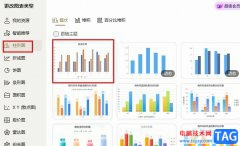
很多小伙伴都喜欢使用WPS软件来对表格文档进行编辑,在编辑的过程中有的小伙伴想要直接将表格中的数据制成柱形图,但又不知道该怎么进行设置。其实很简单,在WPS中我们只需要选中数据所...

相信越来越多的用户很喜欢使用这款办公软件,在wps软件中有着许多强大的功能,并且这些功能得到了热门办公软件的支持,所以用户可以用来编辑不同类型的文件,当用户用来编辑表格文件时...
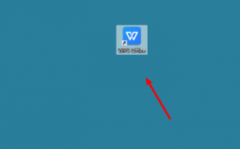
小伙伴们你们知道wps怎样分享文件任何人可编辑设置呢?今天小编很乐意与大家分享wps共享文件允许多人编辑步骤,感兴趣的可以来了解了解哦。...

大家在使用WPS中的文字文档进行处理资料的时候,有些时候可能会进行日期、班级、姓名以及学号等信息的输入,那么输入的内容为了更加方便的查看和区分,就会给这些信息进行下划线的添加...

WPSWord文档应该很多小伙伴都是比较了解的,我们可以通过该软件进行文档资料的编辑和汇总,也会通过该软件进行各种报告的编写,在编辑的过程中,我们有时候需要使用到一些特殊符号,比...

很多小伙伴再选择编辑演示文稿的软件时都会将WPS作为首选,因为在WPS软件中,我们可以使用各种工具来满足我们对于幻灯片的各种编辑需求。有的小伙伴在使用WPS对演示文稿进行编辑的过程中...

wps软件中的功能是很强大的,给用户带来了许多的便利,在wps软件中不仅可以让用户下载手机版和电脑版两个版本,还可以让用户用来编辑文档、表格以及演示文稿等不同类型的文件,因此wp...

wps软件是许多用户经常使用的一款办公软件,给用户带来了不少的好处,这款办公软件中结合了其它热门办公软件的功能,让用户可以编辑不同类型的文件,也因此实现了一个软件编辑多种文件...

wps软件中的功能是很强大的,能够让用户实现高效工作的同时,也让用户避免了许多重复复杂的操作过程,因此wps软件受到了许多用户的喜欢,当用户在wps软件中编辑文档文件时,会在页面上插...